4 Cara Mengatasi Hotspot iPhone yang Tidak Bisa Tersambung

- iPhone memiliki fitur personal hotspot atau hotspot pribadi yang memungkinkan untuk berbagi koneksi internet ke perangkat lain melalui jaringan WiFi. Untuk mengaktifkan hotspot iPhone, caranya cukup mudah.
Pengguna hanya perlu mengakses menu “Settings” lalu bakal muncul opsi “Hotspot Pribadi”. Setelah opsi “Hotspot Pribadi” diaktifkan, perangkat lain bisa tersambung dengan koneksi internet yang dibagikan iPhone lewat WiFi.
Baca juga: iPhone 14 Ramai Ditawarkan di Indonesia, Harga Mulai Rp 18 Juta-Rp 38 Jutaan
Kendati cukup mudah, namun dalam beberapa kasus tertentu tak jarang pula dijumpai masalah hotspot iPhone tidak bisa tersambung. Bahkan, opsi “Hotspot Pribadi” yang terdapat di menu “Settings” bisa tidak muncul.
Saat opsi itu tak muncul, berarti perangkat lain tak bakal bisa mendeteksi dan terhubung dengan hotspot iPhone. Lantas, kenapa hotspot pribadi tidak ada di iPhone?
Masalah ini bisa disebabkan lantaran APN (Access Point Name) operator seluler belum diatur di iPhone. APN sendiri berfungsi untuk menghubungkan iPhone dengan paket data internet dari operator seluler, sehingga bisa dipakai menjadi hotspot.
Lalu, bagaimana cara memunculkan personal hotspot di iPhone? atau bagaimana cara memperbaiki hotspot iPhone yang tidak bisa tersambung secara keseluruhan? Untuk lebih lengkapnya, simak penjelasan di bawah ini, sebagaimana dilansir laman resmi Apple.
Cara mengatasi hotspot iPhone yang tidak bisa tersambung
1. Atur APN operator seluler di iPhone
- Untuk memunculkan opsi hotspot iPhone, caranya buka menu “Settings”
- Klik opsi “Seluler” untuk mengakses pengaturan jaringan seluler.
- Setelah itu, gulir ke bawah dan klik opsi “Jaringan Data Seluler”.
- Kemudian, bakal muncul formulir pengisian APN operator seluler.
- Dalam formulir itu, pada bagian “Data Seluler”, “Pengaturan LTE”, dan “Hotspot Pribadi”, isi kolom APN dengan nama “internet”. Kosongkan kolom “Nama Pengguna” dan “Kata Sandi”.
- Setelah formulir terisi, kembali ke halaman awal menu “Settings”. Tunggu beberapa saat hingga opsi “Hotspot Pribadi” muncul.
- Saat muncul, coba aktifkan opsi “Hotspot Pribadi” dan mulai sambungkan dengan perangkat lain.
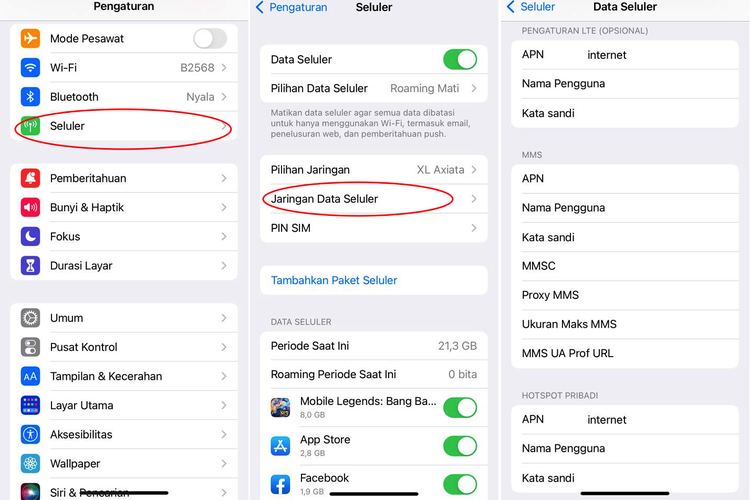 /Zulfikar Ilustrasi cara mengatur APN operator seluler untuk memunculkan opsi Hotspot Pribadi di iPhone.
/Zulfikar Ilustrasi cara mengatur APN operator seluler untuk memunculkan opsi Hotspot Pribadi di iPhone.Baca juga: Daftar Harga iPhone 14, iPhone 14 Plus, iPhone 14 Pro, dan iPhone 14 Pro Max
2. Restart iPhone
Bila hotspot tetap tidak bisa tersambung, coba juga untuk memuat ulang atau restart iPhone. Caranya, silakan matikan iPhone dan hidupkan kembali. Setelah kembali nyala, aktifkan lagi opsi “Hotspot Pribadi” dan sambungkan dengan perangkat lain.
3. Update iOS
Versi iOS terbaru umumnya membawa sejumlah perbaikan. Memperbarui atau update iOS dapat jadi salah satu cara untuk memperbaiki sejumlah gangguan, termasuk mungkin hotspot iPhone yang tidak bisa tersambung.
4. Reset pengaturan jaringan
Cara mengatasi hotspot iPhone tidak bisa tersambung yang berikutnya adalah dengan mengembalikan ulang atau reset pengaturan jaringan iPhone seperti kondisi awal. Caranya, buka menu “Settings” dan pilih opsi “Umum atau “General”.
Setelah itu, gulir ke bawah dan pilih opsi “Transfer atau Atur Ulang iPhone”. Kemudian, klik “Atur Ulang” dan pilih opsi “Atur Ulang Jaringan”. Setelah reset selesai, coba aktifkan lagi opsi “Hotspot Pribadi” dan sambungkan dengan perangkat lain.
Baca juga: iOS 16 Bikin Boros Baterai iPhone? Coba Matikan Fitur Ini
Demikianlah penjelasan seputar empat cara mengatasi hotspot iPhone yang tidak bisa tersambung dengan mudah, semoga bermanfaat.
Terkini Lainnya
- 5 Fungsi LAN dalam Jaringan Komputer Perlu Diketahui
- Nothing CMF Buds 2 Diam-diam Muncul di Situs Resmi, TWS Murah dengan ANC
- Daftar Operator Seluler yang Menyediakan eSIM di Indonesia
- Spesifikasi Laptop untuk Tes Rekrutmen Bersama BUMN 2025, Penting Diperhatikan
- OpenAI Siapkan Media Sosial Mirip X, Berbasis ChatGPT
- Sidang Antimonopoli Meta: Mark Zuckerberg Bisa Dipaksa Jual Instagram dan WhatsApp
- Telkomsel Rilis Paket Bundling iPhone 16, Rp 50.000 Kuota 58 GB
- Daftar HP yang Mendukung eSIM di Indonesia
- Membawa Inovasi AI Lebih Dekat ke Semua Orang
- Samsung Rilis Galaxy A06 5G Edisi Free Fire, Banyak Aksesori Bikin "Booyah"
- Apakah iPhone XR Masih Layak Beli di Tahun 2025? Begini Penjelasannya
- Apa Itu eSIM? Begini Perbedaannya dengan Kartu SIM Biasa
- Huawei Pastikan Ponsel Lipat Tiga Mate XT Ultimate Rilis di Indonesia
- Harga iPhone 11, 11 Pro, dan iPhone 11 Pro Max Bekas Terbaru, Mulai Rp 5 Jutaan
- AMD Umumkan CPU 2nm Pertama "Venice", Meluncur 2026
- Google Salah Transfer Rp 3,7 Miliar ke Hacker
- Keamanan Data bak Tom dan Jerry
- Cara Bayar WiFi IndiHome lewat M-Banking BCA dengan Mudah
- YouTube Izinkan Kreator Monetisasi Video dengan Musik Berlisensi
- Tanda-tanda Vivo Bakal Bawa Ponsel Gaming iQoo Pertama ke Indonesia